u盘插了没显示 电脑插入U盘后无法显示怎么办
更新时间:2023-10-12 15:53:33作者:yang
u盘插了没显示,电脑插入U盘后无法显示,这是一个常见的问题,当我们将U盘插入电脑时,期望能够看到其中的文件和数据,然而有时候却发现U盘并没有显示出来。遇到这种情况,我们不必过分惊慌,而是应该冷静分析并采取相应的解决措施。本文将针对这一问题进行探讨,为大家提供几种可能的解决方案。无论是硬件问题还是软件设置错误,我们都将找到解决之道,确保能够顺利访问和使用U盘中的数据。
操作方法:
1.将U盘插入电脑的USB接口中,发现插入了之后,在电脑上没有显示。

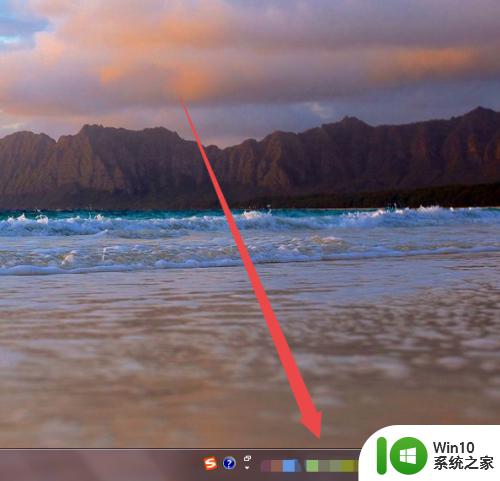
2.在确保U盘以及电脑的USB接口没有问题的情况下;在桌面上面找到计算机图标。
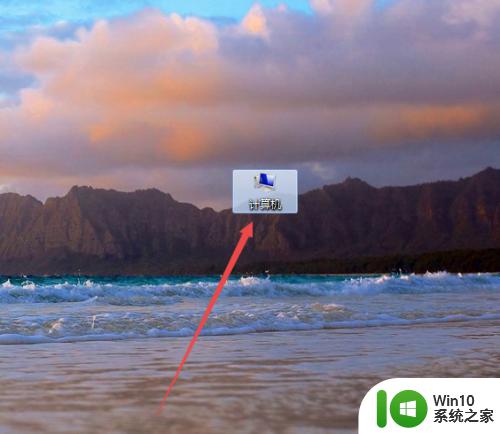
3.然后鼠标右击,在出现的页面中点击 设备管理器 选项。
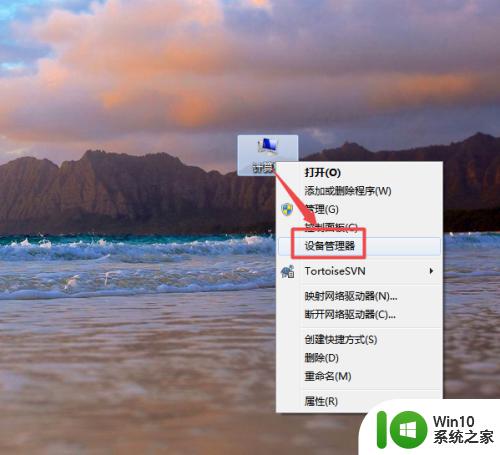
4.然后在打开的页面中找到USB的 通用串行总线控制器 选项。
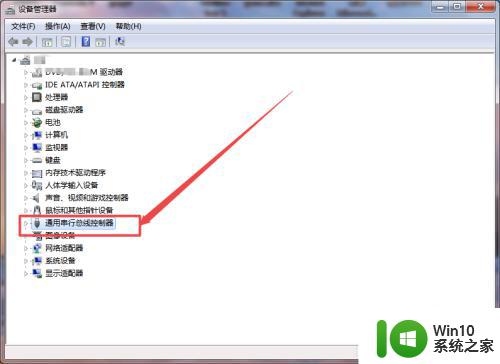
5.然后点开它,点开之后。可以看到一个 USB大容量存储设置 的选项,然后选中它,鼠标右击,在出现的菜单中点击 启用 选项。
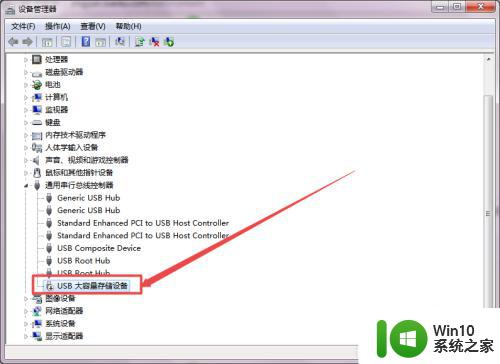
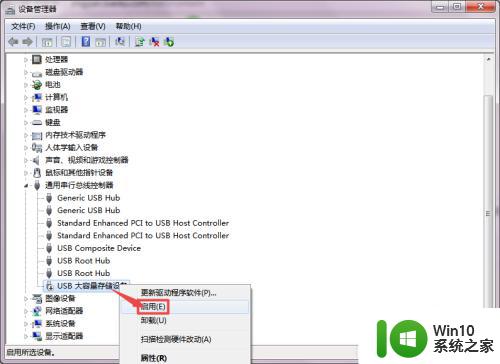
6.启用之后,回到桌面中,可以看到U盘显示出来了。
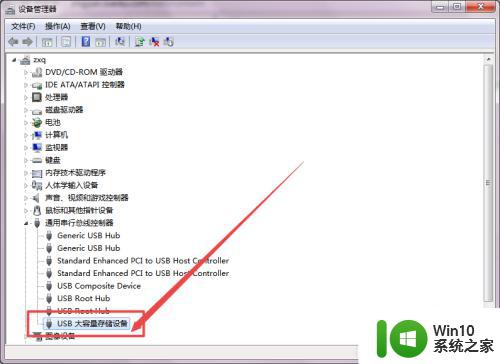
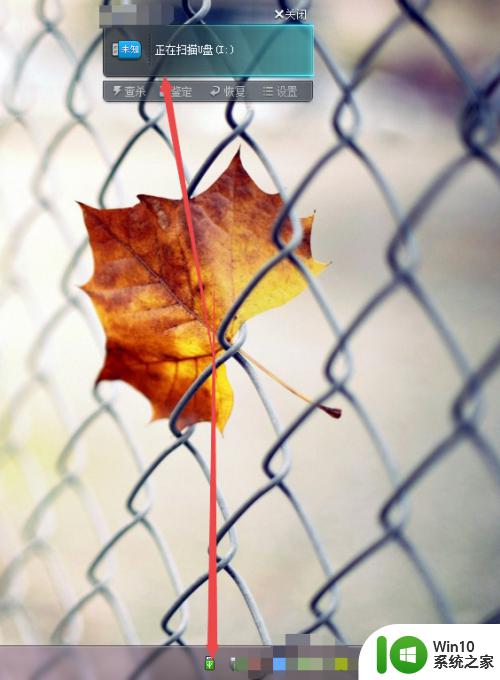
以上就是U盘插入电脑没有反应的全部内容,如果您遇到了这种情况,可以考虑根据以上方法进行解决,希望这些方法能对您有所帮助。
u盘插了没显示 电脑插入U盘后无法显示怎么办相关教程
- 插u盘电脑没显示 U盘插入电脑后没有显示出来怎么办
- 电脑插上u盘显示请将磁盘插入u盘怎么解决 电脑连接U盘显示请将磁盘插入U盘怎么处理
- U盘插入电脑显示盘符却打不开的解决方法 U盘插入电脑后显示盘符但无法打开文件
- 为什么插一个u盘显示两个 插入u盘后显示两个盘符
- 电脑插了u盘为什么没有显示 插上U盘电脑没有磁盘显示怎么办
- u盘插上电脑有声音但是无法显示 U盘插入电脑有提示音但是没有显示盘
- 电脑插上u盘后有响声没显示 U盘插入电脑后显示不正常怎么处理
- U插电脑不显示盘符怎么办 U盘插电脑没有反应怎么办
- 电脑插入U盘故障导致盘符无法显示解决方法 电脑插入U盘后盘符消失怎么办
- u盘插上只显示可移动磁盘 U盘插入电脑后没有出现可移动磁盘提示怎么办
- u盘连接电脑没显示解决方法 笔记本电脑插入U盘后没有显示怎么办
- u盘插在电脑有提示音显示盘符打不开怎么办 U盘插在电脑没有盘符显示怎么解决
- U盘装机提示Error 15:File Not Found怎么解决 U盘装机Error 15怎么解决
- 无线网络手机能连上电脑连不上怎么办 无线网络手机连接电脑失败怎么解决
- 酷我音乐电脑版怎么取消边听歌变缓存 酷我音乐电脑版取消边听歌功能步骤
- 设置电脑ip提示出现了一个意外怎么解决 电脑IP设置出现意外怎么办
电脑教程推荐
- 1 w8系统运行程序提示msg:xxxx.exe–无法找到入口的解决方法 w8系统无法找到入口程序解决方法
- 2 雷电模拟器游戏中心打不开一直加载中怎么解决 雷电模拟器游戏中心无法打开怎么办
- 3 如何使用disk genius调整分区大小c盘 Disk Genius如何调整C盘分区大小
- 4 清除xp系统操作记录保护隐私安全的方法 如何清除Windows XP系统中的操作记录以保护隐私安全
- 5 u盘需要提供管理员权限才能复制到文件夹怎么办 u盘复制文件夹需要管理员权限
- 6 华硕P8H61-M PLUS主板bios设置u盘启动的步骤图解 华硕P8H61-M PLUS主板bios设置u盘启动方法步骤图解
- 7 无法打开这个应用请与你的系统管理员联系怎么办 应用打不开怎么处理
- 8 华擎主板设置bios的方法 华擎主板bios设置教程
- 9 笔记本无法正常启动您的电脑oxc0000001修复方法 笔记本电脑启动错误oxc0000001解决方法
- 10 U盘盘符不显示时打开U盘的技巧 U盘插入电脑后没反应怎么办
win10系统推荐
- 1 萝卜家园ghost win10 32位安装稳定版下载v2023.12
- 2 电脑公司ghost win10 64位专业免激活版v2023.12
- 3 番茄家园ghost win10 32位旗舰破解版v2023.12
- 4 索尼笔记本ghost win10 64位原版正式版v2023.12
- 5 系统之家ghost win10 64位u盘家庭版v2023.12
- 6 电脑公司ghost win10 64位官方破解版v2023.12
- 7 系统之家windows10 64位原版安装版v2023.12
- 8 深度技术ghost win10 64位极速稳定版v2023.12
- 9 雨林木风ghost win10 64位专业旗舰版v2023.12
- 10 电脑公司ghost win10 32位正式装机版v2023.12